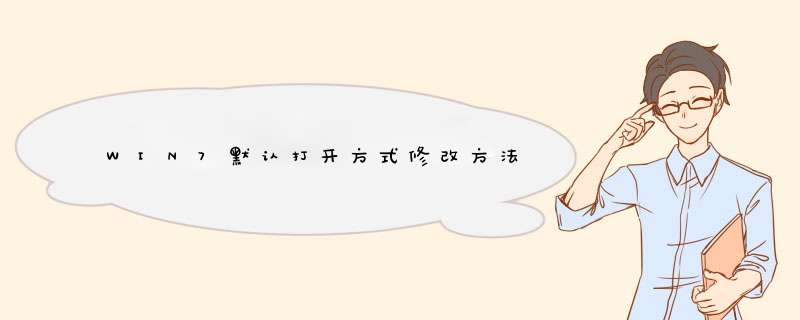
通过设置打开控制面板界面,或直接从开始中进入
在打开的控制面板中,进入默认程序页面,
在这里,进入程序关联中心,等待系统加载完成,
这时就可以看到,目前系统中已经关联的情况,
选择一种要修改设置的文件格式名称,进入更改,
在d出的可选择程序列表中,选择一种喜欢的程序,这样设定,就可以了.
对于还没关联的文件,即尚属于未知应用的,
同样可以进行设定,选择一种程序后,以后就会默认打开了.19:46周六18/3/10
在win7系统中,每个文件的打开方式都是默认的,而有时候想要修改自己喜欢的打开方式,可是可能会遇到默认打开方式无法修改的情况,碰到这样的问题该怎么解决呢,接下来随我一起来看看win7电脑默认打开方式无法修改的解决方法吧。
1、点击展开开始菜单,搜索“默认程序”,并双击打开;
2、选择“设置默认程序”选项进入;
3、在列表中选择需要设为默认的程序确定保存即可;
4、选择“将文件类型或协议与程序关联”选项进入;
5、双击文件类型,选择所需设置的默认程序,确定保存即可。
以上给大家介绍的便是win7电脑默认打开方式无法修改的解决方法,经过上面的方法 *** 作之后就可以修改默认打开方式了。
欢迎分享,转载请注明来源:内存溢出

 微信扫一扫
微信扫一扫
 支付宝扫一扫
支付宝扫一扫
评论列表(0条)